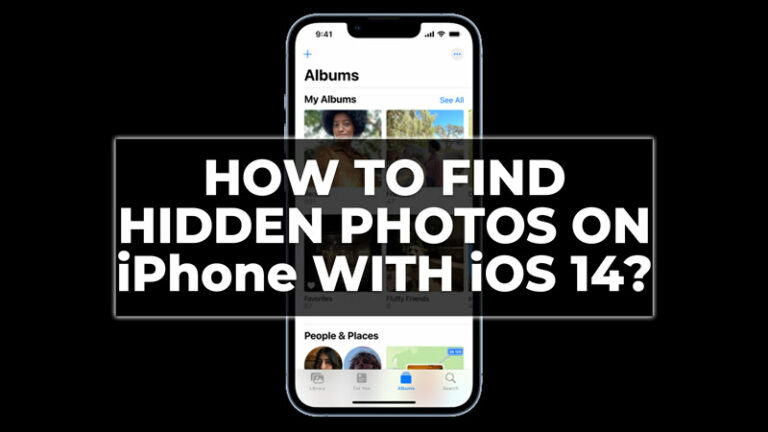Как включить и использовать Back Tap (2023)

Одной из самых инновационных функций iPhone 14 является Back Tap, которая позволяет вам выполнять различные действия, касаясь задней части вашего устройства. Вы можете использовать Back Tap для запуска приложений, управления настройками, создания снимков экрана и многого другого. Следовательно, чтобы включить и использовать Back Tap на вашем iPhone 14, это руководство поможет вам.
iPhone 14: как включить и использовать касание назад (2023 г.)

Чтобы включить и использовать Back Tap на вашем iPhone 14, выполните следующие действия:
- Откройте приложение «Настройки» и коснитесь вкладки «Специальные возможности».
- Теперь нажмите вкладку «Touch» и выберите вкладку «Back Tap».
- В окне настроек Back Tap вы увидите опции «Double Tap» и «Triple Tap». Каждому из них можно назначить разные действия.
- Нажмите на любой из вариантов и выберите действие из списка. Вы можете выбрать из системных действий, ярлыков специальных возможностей или пользовательских ярлыков, которые вы создали с помощью приложения «Ярлыки».
- Чтобы использовать Back Tap, коснитесь задней панели iPhone 14 дважды или трижды, в зависимости от того, какой параметр вы настроили. Вы почувствуете легкую вибрацию, когда действие сработает.
Список действий, которые вы можете выполнить с помощью Back Tap
Некоторые из полезных действий, которые вы можете назначить Back Tap:
- Переключатель приложений — вызывает экран переключения приложений, где вы можете переключаться между последними приложениями или закрывать их.
- Центр управления — открывает Центр управления, где вы можете получить доступ к различным настройкам и элементам управления.
- Экран блокировки — заблокируйте свой iPhone 14 и выключите дисплей.
- Отключить звук — это отключит или включит звук на вашем iPhone 14.
- Снимок экрана — делает снимок экрана вашего текущего экрана и сохраняет его в приложении «Фотографии».
- Siri — активирует Siri.
- Spotlight — откроется поиск Spotlight, где вы сможете искать что угодно на своем iPhone 14 или в Интернете.
- Музыка — это будет воспроизводить или приостанавливать музыку.
- Ярлык специальных возможностей — активирует функции специальных возможностей, такие как VoiceOver, AssistiveTouch, Zoom и другие.
Это все о том, как включить и использовать Back Tap на вашем iPhone 14. Кроме того, ознакомьтесь с нашими руководствами, такими как «Как использовать ярлык специальных возможностей на iPhone 14» или «Как отключить предложения Siri на iPhone 14».